Guia Samsung Disk Cloner para Iniciantes: Clone Já!
- Início
- Suporte
- Dicas de Backup de Dados
- Guia Samsung Disk Cloner para Iniciantes: Clone Já!
Resumo
Descubra como clonar seus discos sem complicações utilizando ferramentas da Samsung, como o Samsung Data Migration e o Samsung Magician. Este guia para iniciantes oferece instruções passo a passo e as melhores práticas para garantir uma experiência de clonagem de disco bem-sucedida.
Tabela de conteúdo
https://semiconductor.samsung.com/us/consumer-storage/support/tools/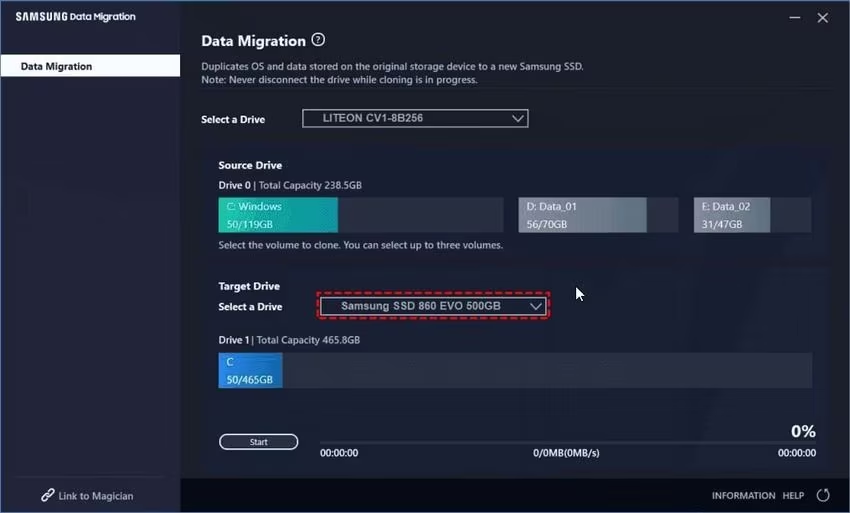
Embora o Samsung Magician não inclua uma função de clonagem de disco rígido, é um software abrangente de otimização para gerenciar seu SSD Samsung . Oferece várias funcionalidades, como gerenciamento de dados do disco , benchmarks de desempenho e verificações diagnósticas . O Samsung Magician é especialmente útil para monitorar o estado dos seus discos e garantir seu funcionamento ideal.
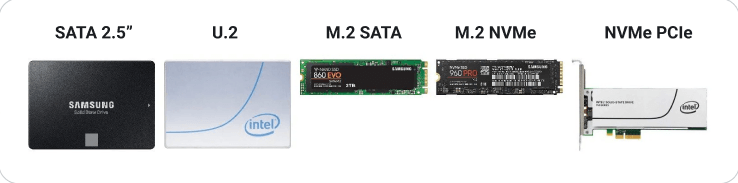


diskmgmt.msc
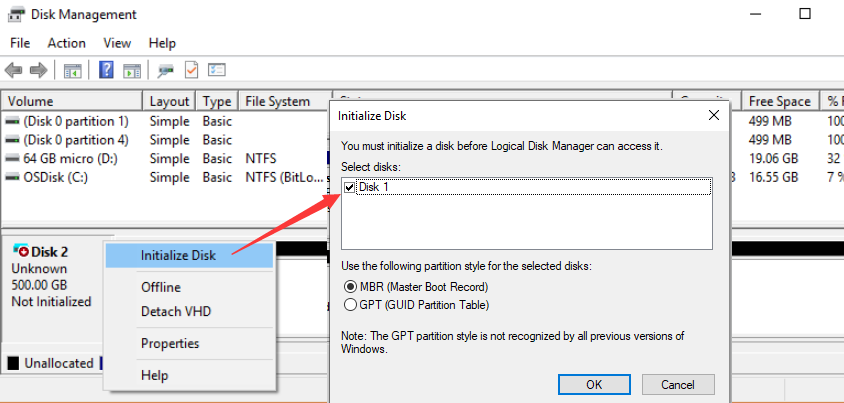
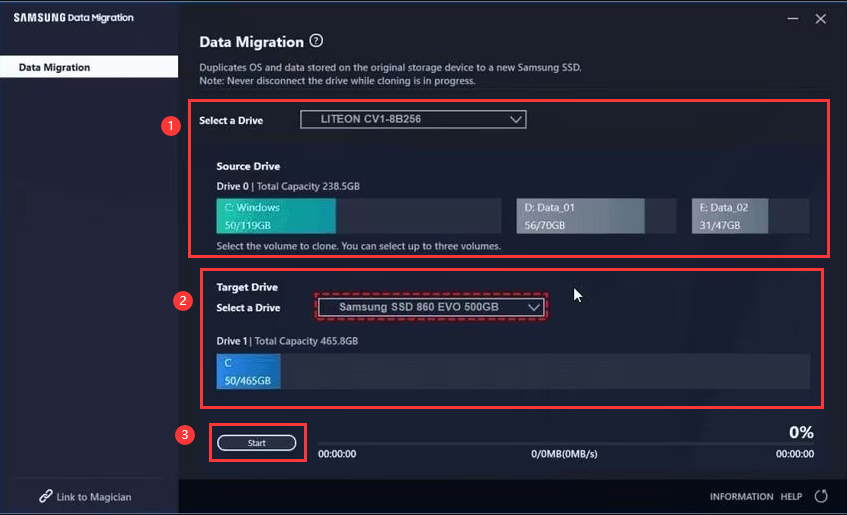
Baixe o Renee Becca do site oficial. Siga as instruções na tela para concluir a instalação. Após instalado, abra o aplicativo.

Alinhamento Automático 4K Alinhamento automático de 4K para melhorar o desempenho do SSD.
Suporte GPT e MBR Ao migrar o sistema, corresponda automaticamente ao formato de partição apropriado para o SSD.
Suporta FAT/NTFS Diferentes formatos de sistema de arquivos podem ser migrados.
Backup rápido Velocidade de backup de até 3.000 MB/min.
Solução de backup abrangente Suporta migração de sistema/backup de sistema/backup de partição/backup de disco rígido/backup de arquivo/clonagem de disco.
Alinhamento Automático 4K Alinhamento automático de 4K para melhorar o desempenho do SSD.
Suporte GPT e MBR Ao migrar o sistema, corresponda automaticamente ao formato de partição apropriado para o SSD.
Suporta FAT/NTFS Diferentes formatos de sistema de arquivos podem ser migrados.
Assim como no Samsung Data Migration , garanta que tanto o disco de origem (atual, com seus dados) quanto o disco de destino (novo SSD Samsung) estejam devidamente conectados ao seu computador. Verifique se os discos são reconhecidos pelo sistema.
Na interface principal, vá até a aba “Clone” e selecione “Clone de Disco Rígido/Clone de Disco do Sistema” . Isso iniciará o processo de configuração de clonagem.
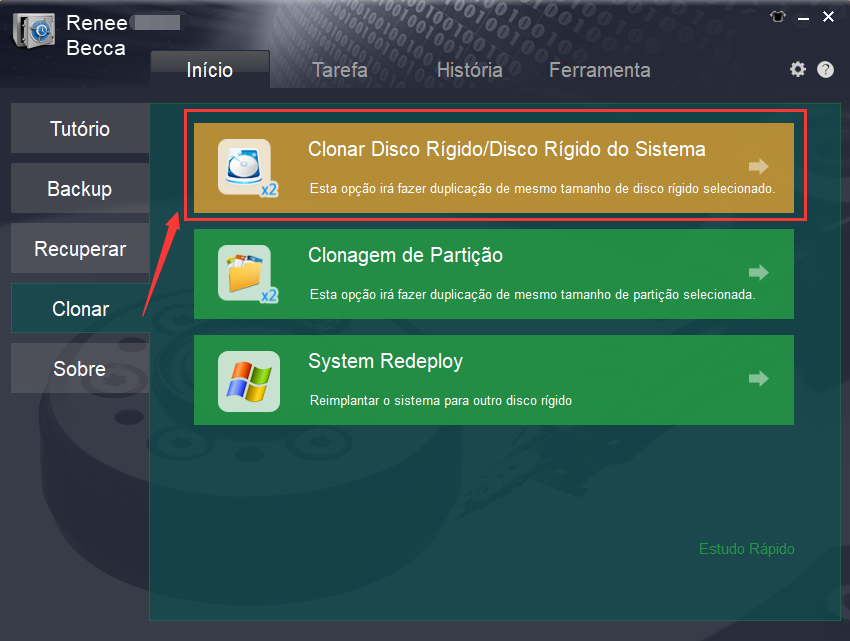
System Redeploy.Você será solicitado a selecionar o disco de origem e o disco de destino . Escolha seu disco rígido atual como disco de origem e o novo SSD Samsung como disco de destino . Certifique-se de que ambas as seleções estão corretas antes de prosseguir.
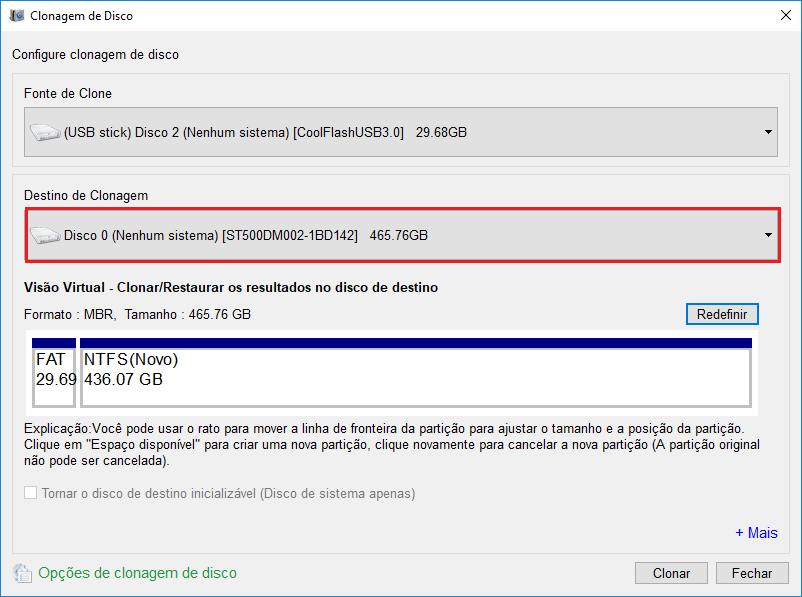
O Renee Becca oferece várias opções para o processo de clonagem, como clone setor a setor ou redimensionamento de partições . Configure essas opções conforme suas preferências. Se estiver em dúvida, prossiga com as configurações padrão .
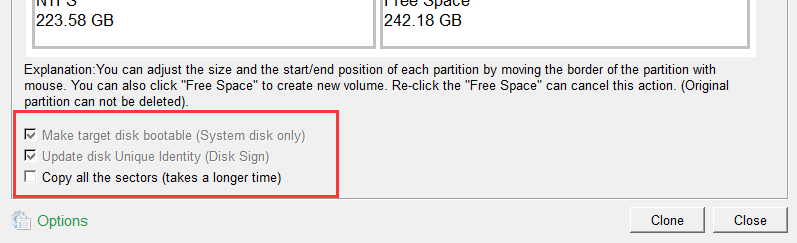
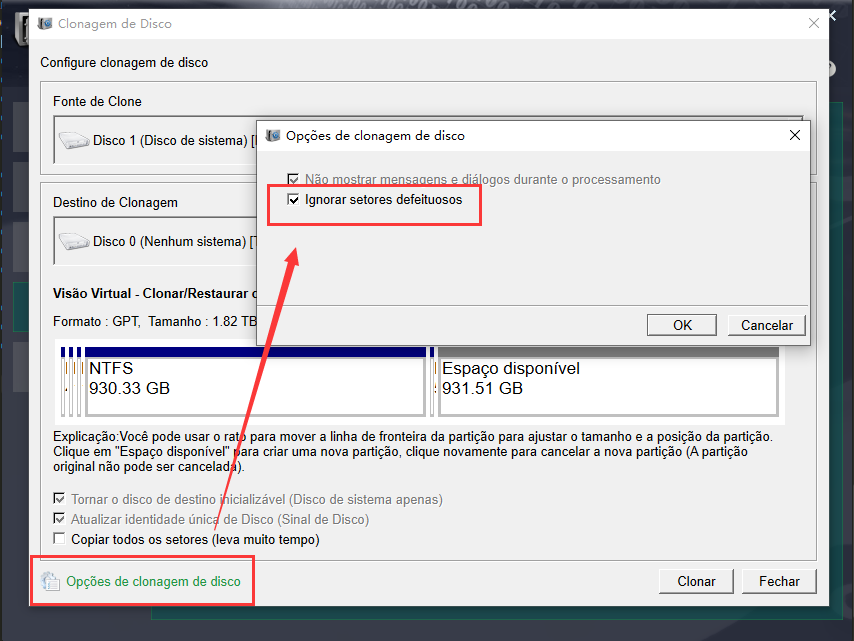
Clique no botão Iniciar para começar a clonagem. Uma mensagem de confirmação aparecerá, indicando que todos os dados no disco de destino serão apagados. Confirme para prosseguir. A duração do processo dependerá da quantidade de dados transferidos.
| Tipo de servidor | Entre no método do menu de inicialização |
|---|---|
| DELL | Pressione a tecla F12 repetidamente antes que o logotipo da Dell apareça na tela. |
| HP | Pressione a tecla F9 várias vezes quando o logotipo da HP for exibido. |
| Nome do BIOS | Entre no método do menu de inicialização |
|---|---|
| ASRock | DEL ou F2 |
| Asus | DEL ou F2 para PCs, DEL ou F2 para placas-mãe |
| Acer | DEL ou F2 |
| Dell | F12 ou F2 |
| SEC | DEL |
| Gigabyte/Aorus | DEL ou F2 |
| Lenovo (laptops de consumo) | F2 ou Fn + F2 |
| Lenovo (desktops) | F1 |
| Lenovo (ThinkPads) | Digite então F1 |
| MSI | DEL |
| Tablets Microsoft Surface | Pressione e segure os botões liga / desliga e aumentar volume |
| Computador de origem | F2 |
| Samsung | F2 |
| Toshiba | F2 |
| Zotac | DEL |
| HP | Esc, F9 para "Menu de inicialização", Esc, F10, guia Armazenamento, ordem de inicialização, fontes de inicialização herdadas |
| INTEL | F10 |
Link relacionado :
O guia definitivo para clonar seu sistema operacional em um SSD
05-12-2023
Luísa : Aprenda a clonar seu sistema operacional em um SSD nos sistemas Windows, Mac e Linux com nosso guia....




